Τελευταία ενημέρωση στις

Μερικές φορές ίσως χρειαστεί να συνδυάσετε αρχεία PDF σε ένα έγγραφο. Σε Mac, μπορείτε να το κάνετε χρησιμοποιώντας την ενσωματωμένη εφαρμογή προεπισκόπησης σε λίγα μόνο βήματα.
Ανάλογα με το έργο, ίσως χρειαστεί να συνδυάσετε αρχεία PDF σε ένα έγγραφο. Σε Mac, μπορείτε να το κάνετε χρησιμοποιώντας την ενσωματωμένη εφαρμογή προεπισκόπησης σε λίγα μόνο βήματα. Ακόμα καλύτερα, το συνδυασμένο αρχείο εξακολουθεί να είναι PDF, ώστε να μπορείτε να το μοιράζεστε εύκολα με οποιονδήποτε χρήστη Windows και Mac. Δείτε πώς μπορείτε να συνδυάσετε αρχεία PDF σε Mac.
Συνδυασμός αρχείων PDF σε Mac
Είτε πρόκειται για επαγγελματική, εκπαιδευτική ή προσωπική χρήση, ίσως χρειαστεί να συνδυάσετε δύο ή περισσότερα PDF σε ένα αρχείο. Για να το συνδυάσετε, θα θέλετε να χρησιμοποιήσετε την εφαρμογή Προεπισκόπηση στο Mac σας.
- Ανοίξτε το PDF σας στο Προεπισκόπηση.
- Επιλέγω Προβολή> Μικρογραφίες για να εμφανίσετε τις μικρογραφίες των PDF σας.
- ΔΙΑΛΕΞΕ ΕΝΑ μικρογραφία σελίδας για να επισημάνετε πού θέλετε να εισαγάγετε ένα άλλο PDF.
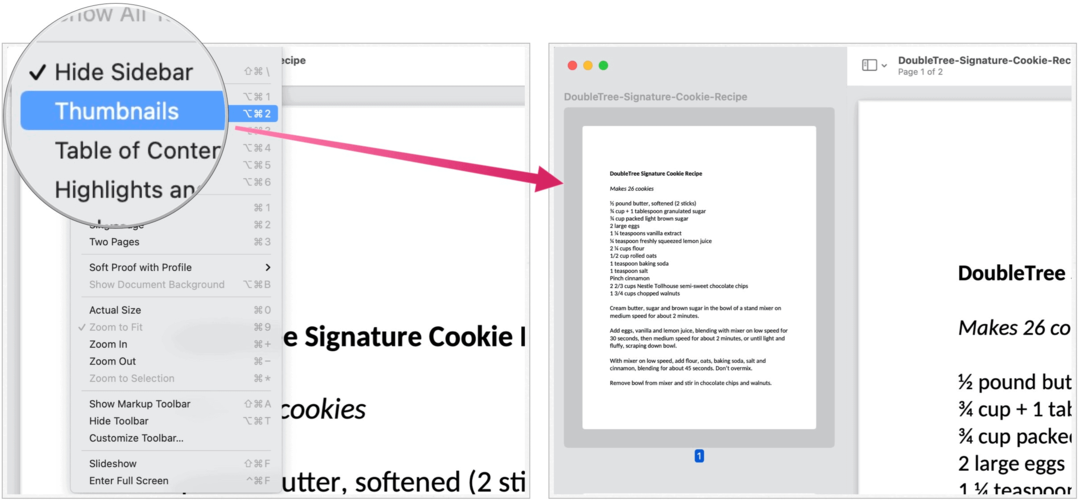
Επόμενο:
- Επιλέγω Επεξεργασία> Εισαγωγή> Σελίδα από αρχείο.
- Επισημάνετε το PDF θέλετε να εισαγάγετε.
- Κάντε κλικ Ανοιξε.
- Για αποθήκευση, επιλέξτε Αρχείο> Εξαγωγή ως PDF.
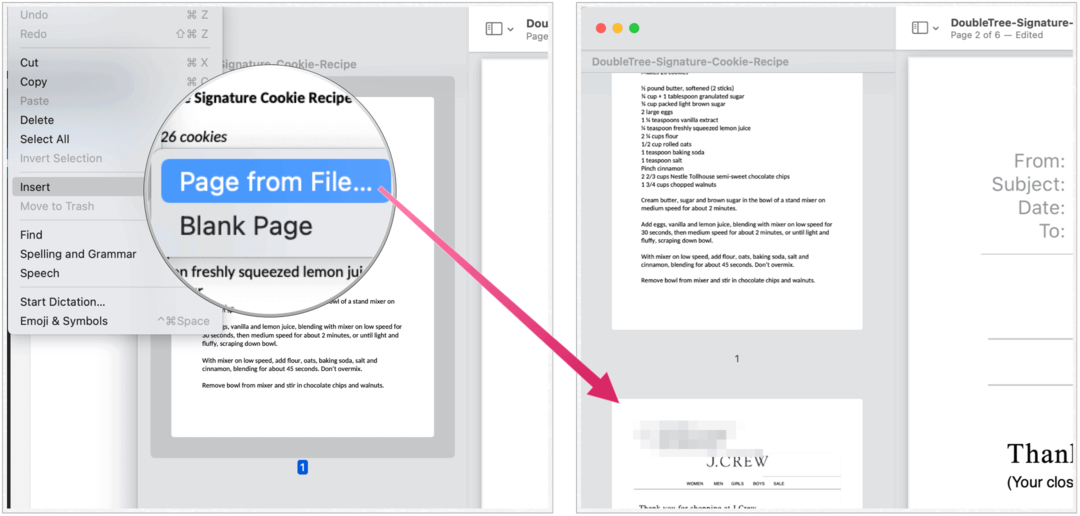
Το εισαγόμενο PDF σας είναι πλέον μέρος του αρχικού σας PDF. Επιλέγω Αρχείο> Αποθήκευση για να ενημερώσετε το αρχείο.
Συνδυασμός μερικών σελίδων PDF με άλλο PDF
Στο προηγούμενο παράδειγμα, προσθέσατε ένα ολόκληρο PDF σε άλλο. Εάν θέλετε να προσθέσετε μόνο ορισμένες σελίδες σε ένα PDF, ακολουθήστε αυτές τις οδηγίες.
- Ανοιξε το PDF θέλετε να προσθέσετε σελίδες.
- Ανοίξτε χωριστά το άλλο PDF.
- Επιλέγω Προβολή> Μικρογραφίες στο δεύτερο PDF για να εμφανίσετε τις μικρογραφίες.
- Πατήστε παρατεταμένα το Πλήκτρο εντολήςκαι, στη συνέχεια, επιλέξτε τις μικρογραφίες της σελίδας που θέλετε να προσθέσετε στο άλλο έγγραφο.
- Αφήστε το Πλήκτρο εντολής.
- Σύρετε το συνδυασμένες μικρογραφίες σελίδων στην πλαϊνή γραμμή του άλλου PDF, προσέχοντας να σύρετε στη σωστή θέση μεταξύ των σελίδων.
- Απελευθερώστε τις συνδυασμένες μικρογραφίες σελίδας για να τις προσθέσετε στο άλλο PDF.
Οι επιλεγμένες σελίδες PDF αποτελούν πλέον μέρος του αρχικού PDF. Επιλέγω Αρχείο> Αποθήκευση για να ενημερώσετε το αρχείο.
Περιστροφή, διαγραφή και αναδιάταξη σελίδων
Μπορείτε να κάνετε μικρές αλλαγές στις σελίδες σε ένα PDF χρησιμοποιώντας την εφαρμογή Προεπισκόπηση στο Mac σας.
Για να περιστρέψετε μια σελίδα:
- Ανοίξτε το PDF σας στο Προεπισκόπηση.
- Επιλέγω Προβολή> Μικρογραφίες για να εμφανίσετε τις μικρογραφίες των PDF σας.
- Επιλέξτε το όνυξ του αντίχειροςσελίδα θέλετε να περιστρέψετε.
- Επιλέγω Εργαλεία>Περιστροφή αριστερά ή Περιστροφή δεξιά για να αλλάξετε τη σελίδα.
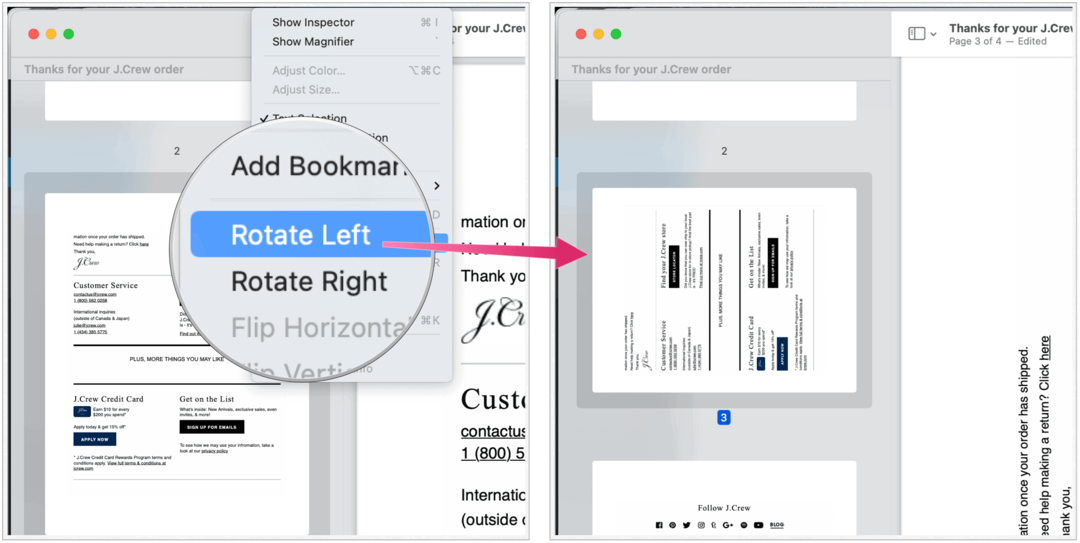
Επαναλάβετε τα βήματα 1-4 για να περιστρέψετε άλλες σελίδες σε PDF. Επιλέγω Αρχείο> Αποθήκευση για να ενημερώσετε το αρχείο.
Για να διαγράψετε μια σελίδα:
- Ανοίξτε το PDF σας στο Προεπισκόπηση.
- Επιλέγω Προβολή> Μικρογραφίες για να εμφανίσετε τις μικρογραφίες των PDF σας.
- Επιλέξτε το όνυξ του αντίχειροςσελίδα θέλετε να διαγράψετε.
- Επιλέγω Επεξεργασία> Διαγραφή για να αφαιρέσετε την επισημασμένη σελίδα από το PDF.
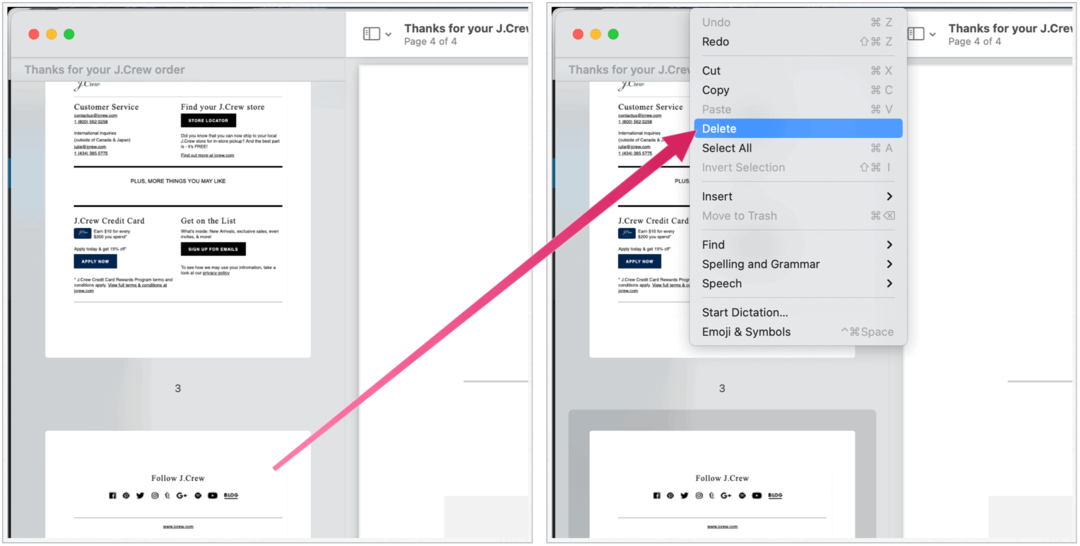
Επαναλάβετε τα βήματα 1-4 για να διαγράψετε άλλες σελίδες σε PDF. Επιλέγω Αρχείο> Αποθήκευση για να ενημερώσετε το αρχείο.
Για αναδιάταξη σελίδων:
- Ανοίξτε το PDF σας στο Προεπισκόπηση.
- Επιλέγω Προβολή> Μικρογραφίες για να εμφανίσετε τις μικρογραφίες των PDF σας.
- Επιλέξτε το όνυξ του αντίχειροςσελίδα θέλετε να μετακινηθείτε.
- Σύρετε το σελίδα μικρογραφιών σε μια νέα τοποθεσία στην πλευρική γραμμή.
Επαναλάβετε τα βήματα 1-4 για να αναδιατάξετε άλλες σελίδες σε PDF. Επιλέγω Αρχείο> Αποθήκευση για να ενημερώσετε το αρχείο.
Κοινή χρήση και εξαγωγή
Μόλις ολοκληρώσετε την προσαρμογή του PDF και την αποθήκευσή του, μπορείτε να μοιραστείτε το αρχείο. Να το πράξουν:
- Κάντε κλικ στο κουμπί κοινής χρήσης στην εφαρμογή Προεπισκόπηση.
- Επιλέγω Αρχείο> Κοινή χρήσηκαι, στη συνέχεια, ορίστε την επιλογή κοινής χρήσης.
Για να αποθηκεύσετε το PDF σε άλλη μορφή:
- Στην προεπισκόπηση, επιλέξτε Αρχείο> Εξαγωγή, ΔΙΑΛΕΞΕ ΕΝΑ μορφήκαι μετά κάντε κλικ Αποθηκεύσετε.
Είτε θέλετε να συνδυάσετε PDF, να προσαρμόσετε την εμφάνισή τους είτε να τα μοιραστείτε / να τα εξαγάγετε, μπορείτε να επεξεργαστείτε ελαφρώς τα PDF από την εφαρμογή Preview. Ναι, αυτό σημαίνει ότι δεν χρειάζεστε μια ακριβή εφαρμογή επεξεργασίας PDF Adobe Acrobat ή παρόμοιος τίτλος για να ξεκινήσετε.
Αντιστοίχιση τιμών στο κατάστημα: Πώς να αποκτήσετε online τιμές με την ευκολία Brick-and-Mortar
Η αγορά στο κατάστημα δεν σημαίνει ότι πρέπει να πληρώσετε υψηλότερες τιμές. Χάρη στις εγγυήσεις που ταιριάζουν με τις τιμές, μπορείτε να λάβετε εκπτώσεις στο διαδίκτυο με ...
Πώς να δώσετε συνδρομή Disney Plus με ψηφιακή δωροκάρτα
Εάν απολαμβάνετε το Disney Plus και θέλετε να το μοιραστείτε με άλλους, δείτε πώς μπορείτε να αγοράσετε μια συνδρομή Disney + Gift για ...
Ο οδηγός σας για κοινή χρήση εγγράφων στα Έγγραφα Google, τα φύλλα και τις διαφάνειες
Μπορείτε εύκολα να συνεργαστείτε με τις εφαρμογές που βασίζονται στον Ιστό της Google. Αυτός είναι ο οδηγός σας για κοινή χρήση στα Έγγραφα Google, τα Φύλλα και τις Παρουσιάσεις με τα δικαιώματα ...
